Цели урока:
- дать представление о назначении информационных систем и баз данных,
- познакомить с методами обработки больших объемов информации с помощью ЭВМ.
- познакомить со структурой реляционной фактографической БД.
Задачи:
- Определение элементов БД (поле, запись).
- Формирование структуры БД (перечень и назначение полей, примеры записей).
Тип урока: Объяснение нового материала.
Вид урока: рассказ с использованием презентации.
План урока:
- Организационный момент (2-3)
- Объяснение нового материала(20)
- Закрепление (15)
- Домашнее задание (2-3)
- Итог урока. (2-3)
Ход урока
I. Организационный момент.
Объявление темы, цели и план урока.
II. Объяснение нового материала.
Представьте, что перед нами лежат листки с ответами учеников всей школы на одинаковые вопросы, такие как фамилия, имя, дата и место рождения, сколько сейчас лет и т.п. Или ещё пример: данные о книгах в школьной библиотеке.
Наша с вами задача организовать хранение этой информации таким образом, чтобы её было удобно просматривать, пополнять, изменять, искать нужные сведения, делать любую выборку, осуществлять сортировку в любом порядке. Чаще всего этим занимаются люди, исписывая, перекладывая, исправляя горы бумаги. Например в библиотеке есть каталоги по алфавиту, по тематике, которые занимают небольшое место. А вот архивы с различными документами подчас занимают целые здания.
В наше время решению таких задач помогает компьютер. Для этого используют компьютерные информационные системы, которые позволяют хранить большие объемы информации, осуществлять в них быстрый поиск, вносить изменения, выполнять всевозможные манипуляции с данными (группировать, сортировать и пр.).
Основой всякой информационной системы является база данных – организованная совокупность данных на магнитных носителях.
Что же такое база данных? (Показ презентации)
База данных (БД) — совокупность определенным образом организованной информации на какую-то тему (в рамках некоторой предметной области).
Информационная система (ИС) – совокупность БД и комплекса аппаратно-программных средств для ее хранения, изменения и поиска информации, для взаимодействия с пользователем.
назначение информационных систем и баз данных (хранение, поиск, внесение изменений, группировка и сортировка).
Классификация БД:
1. По характеру хранимой информации: фактографические и документальные;
В фактографических БД содержатся краткие сведения об описываемых объектах, представленные в строго определенном формате.
Документальная БД содержит обширную информацию самого разного типа: текстовую, графическую, звуковую, мультимедийную.
2. По способу хранения данных: централизованные и распределенные.
Вся информация в центральной БД хранится на одном компьютере (пример справочник).
Распределенные БД используются в локальных и глобальных сетях (пример энциклопедия в нескольких томах).
3. По структуре организации данных: реляционные (табличные БД), иерархические и сетевые БД. Рассмотрим примеры этих БД (на доске плакаты).
Все эти виды БД можно свести в табличному виду фактографическое БД.
Рассмотрим на примерах (на доске плакаты).
В БД строка таблицы называется записью, а столбец - полем.
В общем виде это выглядит так:
Поле 1 Поле 2 Поле Поле 4 Запись 1 Запись 2
Поля — это различные характеристики объекта. Значения полей в одной строчке относятся к одному объекту. Разные поля отличаются именами.
Записи различаются значениями ключей.
Главным ключом в базах данных называют поле (или совокупность полей), значение которого не повторяется у разных записей. Самостоятельная работа по карточкам (см в закреплении).
Программное обеспечение, предназначенное для работы с базами данных, называется СУБД: система управления базами данных.
Одной из современных прикладных программ создания баз данных и работы с ними является приложение Microsoft Access
Основные объекты БД Microsoft Access
- Таблицы – это наборы данных, объединенных общим смыслом, характером, назначением.
- Базы данных с табличной формой организации называются реляционными БД.
Сегодня мы с вами начнем создание БД в Microsoft Access.
В Microsoft Access таблицы задаются 3 способами:
- Создание таблиц в режиме ввода данных.
- Создание таблиц в режиме Конструктора.
- Создание таблиц в режиме Мастера.
III. Закрепление.
1. Самостоятельная работа учащихся по карточкам вида: приведите БД к табличному виду (см. Приложение 1).
2. Сегодня мы с вами начнем создание БД в Microsoft Access.
- Где искать Microsoft Access.
Пуск – программы - Microsoft Access. (Нарисован ключ вишневого цвета)
- Как выполнять задания: создаем папку 11 б и все задания храним в ней.
Задания лежат на процессорах заранее.
Задание 1. Создание таблиц в режиме ввода данных
Цель: Первоначальное знакомство с СУБД MS Access. Изучение способа создания таблиц в режиме ввода данных (режиме таблицы). Ввод и редактирование данных в таблицах.
1. Создать на доступном диске личную папку.
2. Запустить СУБД MS Access.
3. Создать файл базы данных.
3.1. Перейти в режим Создания новой базы данных.
3.2. В диалоговом окне Файл новой базы данных определить в качестве имени файла базы данных База№1, а в качестве ее местонахождения задать Вашу личную папку.
4. В открывшемся окне База№1: база данных просмотреть все вкладки и убедиться в том, что база данных пуста и не содержит ни одного объекта.
5. Выбрать вкладку Таблицы и создать новую таблицу в режиме ввода данных.
5.1. Задать названия полей (Имя, Рост, Вес), как показано на рис.1.1.
5.2. Закончить создание таблицы и закрыть ее (
). Сохранить таблицу в активной базе данных под именем Личности. На запрос о необходимости создания ключевых полей ответить отрицательно.
6. Открыть таблицу Личности для работы с ней.
6.1. Ввести в таблицу данные, представленные на рис.1.2.
6.2. Научиться перемещаться по пространству таблицы (по строкам-записям и по столбцам - полям), пользуясь органами управления окна таблицы.
6.3. Сохранить введенные данные и закрыть таблицу.
6.4. Закрыть базу данных База№1.
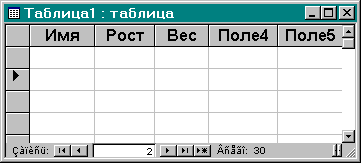
Рис.1.1

Рис.1.2
Задание 2. Создание таблиц в режиме Конструктора
1. Запустить СУБД MS Access. Открыть базу данных База№1.
1.1. Просмотреть содержимое вкладки Таблицы. Убедиться, что в базе данных База№1 содержится лишь одна таблица Личности.
2. Создать новую таблицу Адреса, пользуясь Конструктором таблиц.
2.1. Прототип этой таблицы, в котором представлены имена и типы полей, приведен на рис.2.1.
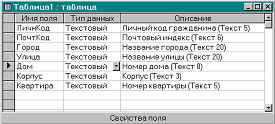
Рис.2.1
2.2.1. При создании таблицы Адреса обязательно заполнять раздел Описание.
2.2.2. В разделе Свойства поля вводить только значения параметра “Размер поля” в соответствии с размерами полей, указанными в описании поля, например, для поля Улица тип поля - текстовый, а размер поля - 20 символов.
2.3. Сохранить созданную таблицу в составе базы данных База№1 под именем Адреса, не задавая ключевых полей.
Задание 3. Создание таблиц в режиме Мастера.
Цель: Изучение способа формирования таблиц в режиме “Мастера таблиц”. Проверка вводимых данных с использованием Условий на значения.
Использование Мастера таблиц
1. Запустить СУБД MS Access. Открыть базу данных База№1.
1.1. Просмотреть содержимое вкладки Таблицы. Убедиться, что в базе данных База№1 содержатся две таблицы Личности и Адреса.
2. Создать таблицу Студенты и экзамены, пользуясь Мастером таблиц.
2.1. Перейти в режим Создания таблицы. В окне Новая таблица выбрать режим создания таблицы с помощью Мастера таблиц.
2.2. В диалоговом окне Создание таблицы из группы таблиц, предназначенных для делового применения, выбрать в качестве образца таблицу Студенты и занятия.
2.3. В качестве образцов полей выбрать и перенести в новую таблицу поля Код занятий, Код студента и Балл.
2.4. Определить для новой таблицы имя Экзамены.
2.5. Не задавая связей ни с какими имеющимися таблицами, закончить создание таблицы, указав, что после создания таблицы предполагается изменить структуру созданной таблицы (скорректировать названия полей и уточнить их тип и размер).
IV. Домашнее задание.
П. 11.1, 11.2 (составить конспект)
V. Итог урока
- С чем мы сегодня познакомились на уроке?
- Для чего предназначены БД?
- Какова структура БД?
Оценки за урок.